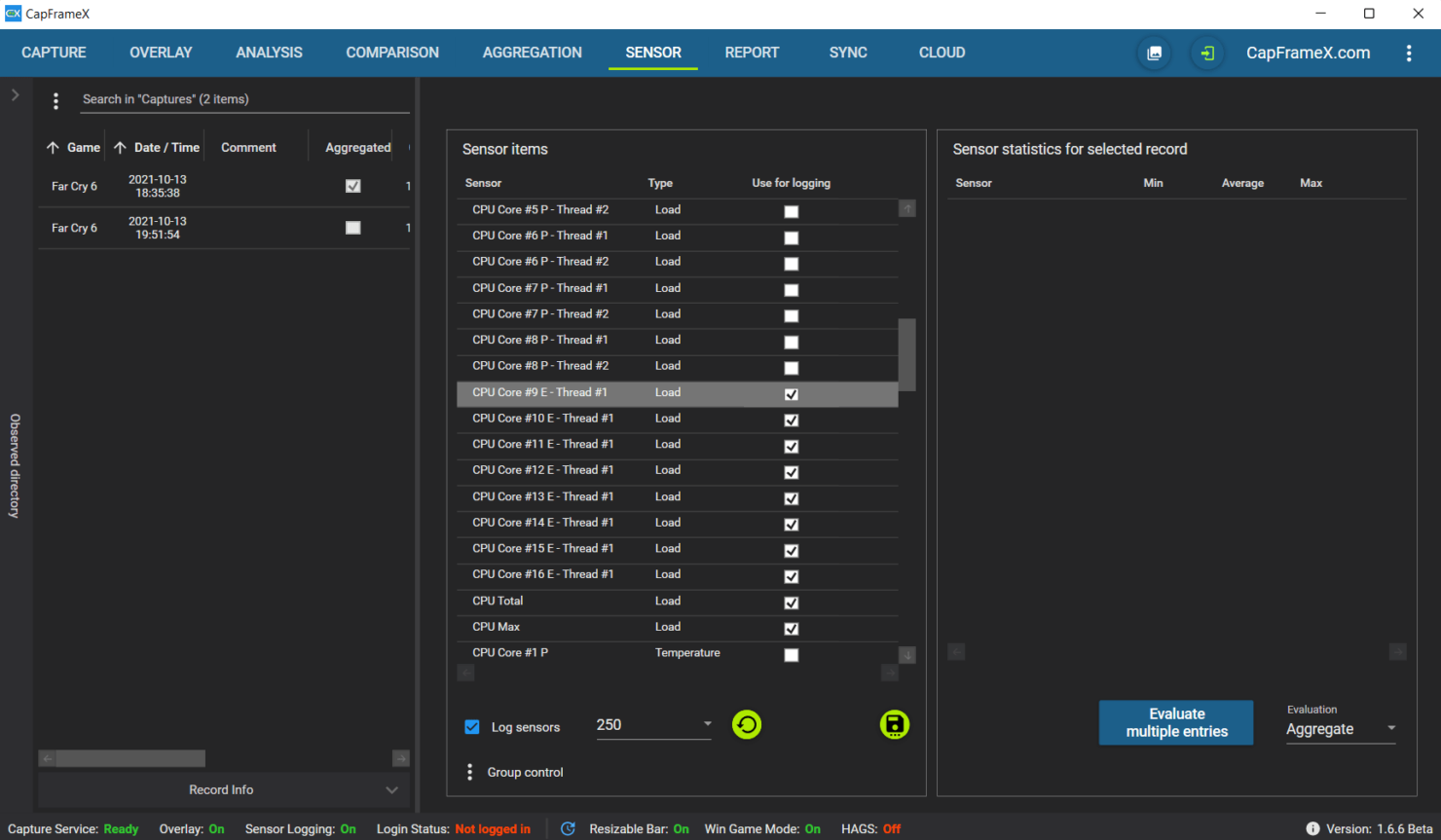TaskBoard 是一个免费、开源、基于 PHP 的自托管调度应用程序,可帮助用户保持跟踪他们的重要任务。它提供了一个简单且用户友好的 Web 界面来管理您的所有任务。团队或组织使用它来表示工作及其完成路径。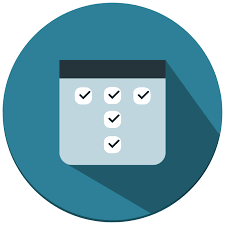
在 Debian 11 Bullseye 上安装 TaskBoard
步骤 1. 在我们安装任何软件之前,通过apt在终端中运行以下命令来确保您的系统是最新的很重要:
sudo apt update
sudo apt upgrade
步骤 2. 安装 LAMP 堆栈。
需要 Debian 11 LAMP 服务器。如果您没有安装 LAMP,请阅读我们之前的教程,在 Debian 11 上安装LAMP 服务器。
步骤 3. 在 Debian 11 上安装 TaskBoard。
现在我们从官方页面下载最新版本的Taskboard:
curl -s https://api.github.com/repos/kiswa/TaskBoard/releases/latest |grep browser_download_url | cut -d '"' -f 4 | wget -i -
接下来,提取下载的文件:
unzip TaskBoard_v*.zip -d /var/www/html/taskboard
我们需要更改一些文件夹权限:
chown -R www-data:www-data /var/www/html/taskboard chmod -R 775 /var/www/html/taskboard
步骤 3. 配置 Apache。
现在我们为 TaskBoard 创建一个新的虚拟主机配置文件。您可以使用以下命令执行此操作:
nano /etc/apache2/sites-available/taskboard.conf
添加以下几行:
<VirtualHost *:80> ServerAdmin admin@your-domian.com DocumentRoot "/var/www/html/taskboard" ServerName taskboard.your-domian.com <Directory "/var/www/html/taskboard"> Options Indexes FollowSymLinks AllowOverride All Require all granted </Directory> ErrorLog "/var/log/apache2/taskboard-error_log" CustomLog "/var/log/apache2/taskboard-access_log" combined </VirtualHost>
保存并关闭文件,然后重新启动 Apache 网络服务器以进行更改:
sudo a2ensite taskboard.conf sudo a2enmod rewrite sudo systemctl restart apache2
步骤 4. 配置让我们加密 SSL。
首先,使用以下命令将 Certbot 安装到您的 Debian 系统:
sudo apt install certbot python3-certbot-apache
然后,使用以下命令生成证书:
certbot --apache -d taskboard.your-domain.com
然后系统会提示您输入证书的电子邮件地址。输入后,您必须同意条款和条件并决定是否要与电子前沿基金会共享您的电子邮件地址。最后一步是可选的。成功后,再次重新加载 Apache 以加载所有新配置。
步骤 5. 访问任务板 Web 界面。
成功安装后,打开网络浏览器并转到,您将被重定向到任务板登录页面:https://taskboard.your-domian.com
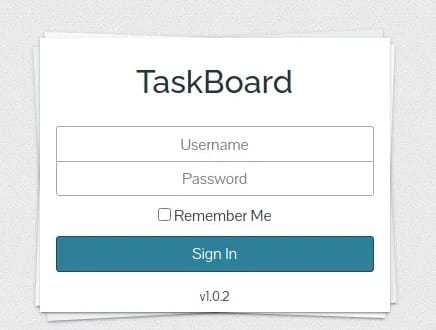
感谢您使用本教程在 Debian 11 Bullseye 上安装最新版本的 TaskBoard。如需更多帮助或有用信息,我们建议您查看官方 TaskBoard 网站。